Descargas totales
Contenido de la página
Temas candentes
Qué es partición de inicio
Antes de introducir forma de extender partición de inicio, es mejor tener más conocimiento sobre esta partición. Partición de inicio es una partición de disco que contiene archivos del sistema operativo de Windows o sus archivos soportados, pero no todos los archivos son responsables para el arranque de computadora. Aunque la partición de inicio es diferente a la partición primaria, normalmente se quedan todas en unidad C.
¿Por qué necesitamos extender partición de inicio?
Como ingenieros de computadora, nos hacen varias dudas los usuarios tal como qué forma puede aplicar para mejorar la eficiencia de ordenador, cómo redimensionar partición, sobre todo extender partición de inicio en servidor sin volver a emprender la computadora con el motivo de maximizar el rendimiento de ordenador. A decir verdad, los usuarios de servidor prefieren a extender partición de inicio para que el disco duro y laptop funcionen más rápido y eficiente. A continuación le presentamos maneras de aumentar el espacio de la unidad de arranque.
Manera de extender partición de inicio
Considerando que extender partición de inicio es una tarea técnica, lo primero que se les occurre a los usarios es utilizar herramienta de Administración de Disco incorporada a Windows. Pero hay varias limitaciones dependiente de diferentes sistemas operativos. Para Windows 2008 Server/Windows Vista/Windows 7, es capaz de crear, eliminar, borrar, unir particiones pero sólo puede redimensionar partición ntfs en condiciones de que haya espacio no asignado. Y lo peor es que los usuarios de XP no tengan capacitad de aumentar ni reducir tamaño de ninguna partción. ¿Qué más? No es posible prever ni deshacer operaciones, lo cual molesta a tantos usuarios de servidor.
En este momento, un gestor de particionar disco duro que soporta todos los sistemas operativos y cuenta con múltiples funciones será la mejor opción para los usuarios. Recomendamos EaseUS Partition Master, que sirve como su propio asistente técnico proporcionando forma 100% segura de extender partición de inicio.
Tutorial de extender partición de inicio con EaseUS software
Para que ustedes sepan más sobre este software, le hacemos un toturial detallado de extender partición de inicio con EaseUS Partition Master. Supongamos que unidad C como partición de inicio.
Paso 1. Localizar la partición de destino
Para comenzar a extender la partición, primero debe localizar la partición de destino y seleccionar "Redimensionar o Mover".
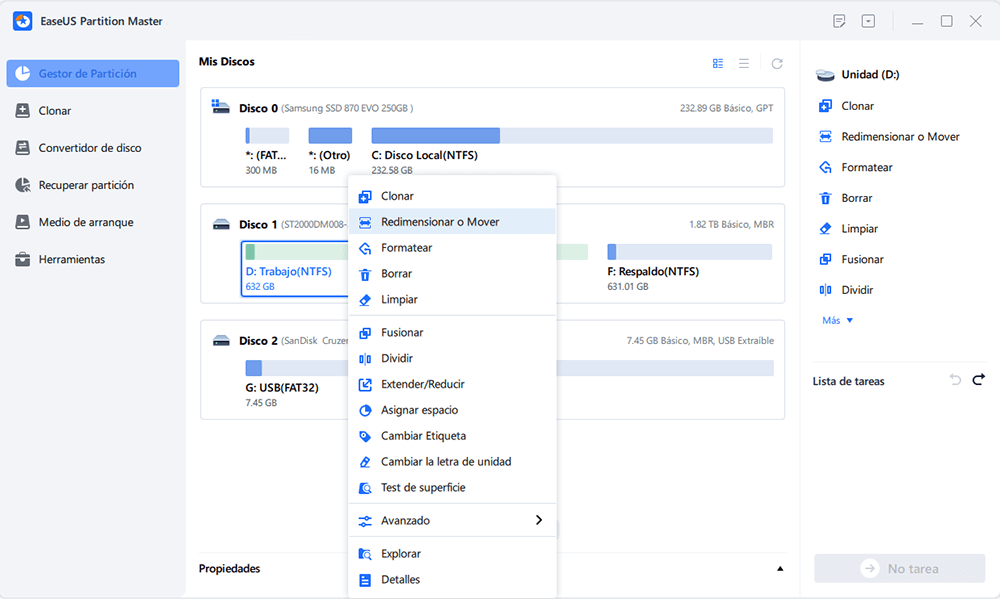
Paso 2. Ampliar la partición de destino mediante usar espacio no asignado o disminuir el tamaño de otra partición
Arrastre el panel de la partición hacia la derecha o hacia la izquierda para añadir espacio no asignado a su partición actual y haga clic en "OK" para confirmar.
Si no hay espacio no asignado por el momento, primero ajuste el tamaño de otra partición para tener espacio no asignado y asignarlo a su partición de destino. Tras tener espacio no asignado, haga clic en la partición de destino y ajuste su tamaño.
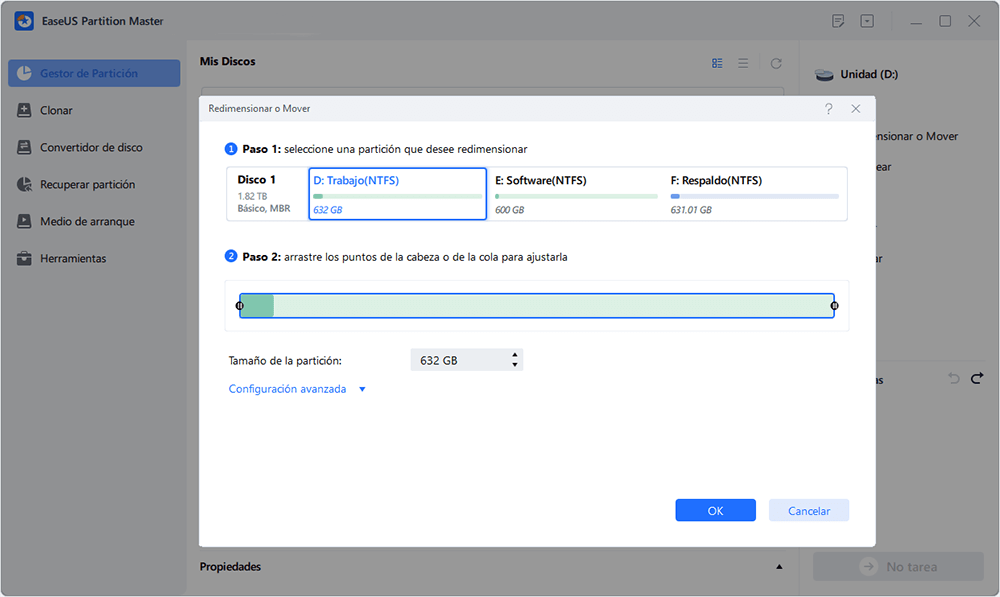
¿En qué podemos ayudarle?
Reseñas de productos
-
Me encanta que los cambios que haces con EaseUS Partition Master Free no se aplican inmediatamente a los discos. Hace que sea mucho más fácil interpretar lo que sucederá después de haber hecho todos los cambios. También creo que el aspecto general de EaseUS Partition Master Free hace que cualquier cosa que estés haciendo con las particiones de tu ordenador sea fácil.
Seguir leyendo -
Partition Master Free puede redimensionar, mover, fusionar, migrar y copiar discos o particiones; convertir a local, cambiar la etiqueta, desfragmentar, comprobar y explorar la partición; y mucho más. Una actualización Premium añade soporte técnico gratuito y la posibilidad de redimensionar volúmenes dinámicos.
Seguir leyendo -
No creará imágenes en caliente de tus discos ni los alineará, pero como está acoplado a un gestor de particiones, te permite realizar muchas tareas a la vez, en lugar de limitarte a clonar discos. Puedes mover particiones, redimensionarlas, desfragmentarlas y mucho más, junto con el resto de herramientas que esperarías de una herramienta de clonación.
Seguir leyendo
Artículos relacionados
-
![author icon]() Pedro/2025/11/14
Pedro/2025/11/14 -
Cómo convertir GPT a MBR sin perder datos ni formatear
![author icon]() Pedro/2025/11/14
Pedro/2025/11/14 -
¿Qué es Seagate Discwizard? ¿Cómo puedo utilizarlo y su alternativa?
![author icon]() Luis/2025/11/14
Luis/2025/11/14 -
Acceder a la partición protectora GPT sin perder datos
![author icon]() Luna/2025/11/14
Luna/2025/11/14









